যদি আপনার ল্যাপটপ ধীর হতে শুরু করে বা আপনি যখন গুরুত্বপূর্ণ কিছুর মাঝখানে থাকেন তখন যদি এটি জমে যেতে থাকে তবে এটি আপনার উত্পাদনশীলতা এবং চিত্রের জন্য একটি বিশাল সমস্যা তৈরি করতে পারে, বিশেষ করে যখন আপনি একটি গুরুত্বপূর্ণ মিটিংয়ে থাকেন বা কিছু সমালোচনামূলক কাজ করছেন। যাইহোক, এর অর্থ এই নয় যে এটি একটি নতুন ল্যাপটপে আপগ্রেড করার সময়। এর অর্থ অবশ্যই আপনার ল্যাপটপের কিছু মনোযোগ প্রয়োজন। এটি একটি Dell ল্যাপটপ, একটি HP ল্যাপটপ, বা একটি Lenovo ল্যাপটপ, ল্যাপটপ ব্যবহারকারীদের দ্বারা জিজ্ঞাসা করা সবচেয়ে সাধারণ প্রশ্নগুলির মধ্যে একটি হল, “কেন আমার ল্যাপটপ ঝুলে থাকে? ” বা “ল্যাপটপ জমে গেলে কী করবেন " বেশিরভাগ ল্যাপটপের ক্ষেত্রে এটি একটি সাধারণ সমস্যা, এটি Windows 7, Windows 8, Windows 10, এমনকি macOS চলমান কিনা।
এই প্রবন্ধে, আমরা আপনাকে ল্যাপটপ ঝুলে বা জমে যাওয়ার সবচেয়ে সাধারণ কারণগুলি জানতে সাহায্য করব এবং আমরা আপনাকে দেখাব কিভাবে আপনি সেই সাধারণ ল্যাপটপ সমস্যাগুলি সমাধান করতে পারেন৷ আমরা এই নিবন্ধটি শুধুমাত্র মাইক্রোসফটের উইন্ডোজ অপারেটিং সিস্টেম চালিত ল্যাপটপ অন্তর্ভুক্ত করার জন্য সীমাবদ্ধ করেছি।
5 হ্যাঙ্গিং ল্যাপটপ ঠিক করার সবচেয়ে সাধারণ উপায়
- পটভূমিতে চলমান অবাঞ্ছিত অ্যাপ ও পরিষেবা বন্ধ করুন
- নতুন উইন্ডোজ আপডেট ইনস্টল করুন
- ল্যাপটপ অতিরিক্ত গরম হওয়া প্রতিরোধ করতে একটি কুলিং প্যাড ব্যবহার করুন
- মাল্টিটাস্কিংয়ের সময় আরও ভাল পারফরম্যান্সের জন্য RAM আপগ্রেড করুন, তাপীয় পেস্ট পুনরায় প্রয়োগ করুন
- ত্রুটিপূর্ণ হার্ড ড্রাইভ আপনার ল্যাপটপকেও ধীর করে দিতে পারে
1. পটভূমিতে চলমান অবাঞ্ছিত অ্যাপস এবং পরিষেবাগুলি বন্ধ করুন
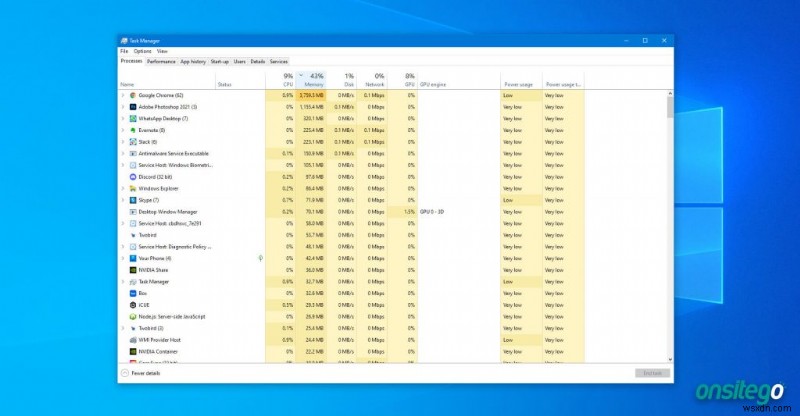
পরের বার যখন আপনার ল্যাপটপ হ্যাং হয় তখন আপনার এটিই প্রথম চেষ্টা করা উচিত। আমরা নিশ্চিত, আমাদের মধ্যে বেশিরভাগই ইতিমধ্যে এটি সম্পর্কে সচেতন, কিন্তু ল্যাপটপ হ্যাং হলে আমাদের মধ্যে কয়জন এটি করার কথা মনে রাখে? একবার আপনি Ctrl + Alt + Delete এ ক্লিক করুন আপনার ল্যাপটপের কীবোর্ডে একই সাথে কীগুলি, আপনি উইন্ডোজ টাস্ক ম্যানেজার উইন্ডো পপ আপ দেখতে পাবেন। আপনাকে যা করতে হবে তা হল, কোন প্রোগ্রামগুলি সবচেয়ে বেশি CPU এবং RAM রিসোর্স ব্যবহার করছে তা পরীক্ষা করে দেখুন৷ আপনি যদি এমন কোনও প্রোগ্রাম খুঁজে পান যা অবাঞ্ছিত এবং প্রচুর ল্যাপটপ কম্পিউটিং সংস্থান খাচ্ছে, তাহলে এটিতে ক্লিক করুন এবং তারপরে 'এন্ড টাস্ক' বোতামে ক্লিক করুন৷
সমস্ত অবাঞ্ছিত প্রোগ্রাম এবং অবাঞ্ছিত ব্যাকগ্রাউন্ড প্রসেস শনাক্ত এবং বন্ধ হয়ে গেলে, আপনার সমস্যাটি সমাধান করা উচিত এবং ল্যাপটপটি তার মতো আচরণ করা শুরু করা উচিত। যদি এটি সাহায্য না করে, তাহলে আপনাকে কয়েক সেকেন্ডের জন্য 'পাওয়ার' বোতামটি ধরে রেখে আপনার ডিভাইসটি জোরপূর্বক বন্ধ করতে হতে পারে এবং তারপরে এটি পুনরায় চালু করতে হবে। আপনি যে নথিতে কাজ করছেন সেটি সংরক্ষণ করতে ভুলবেন না যাতে আপনি গুরুত্বপূর্ণ ডেটা হারাবেন না৷
৷
2. সর্বশেষ উইন্ডোজ আপডেট ইনস্টল করুন
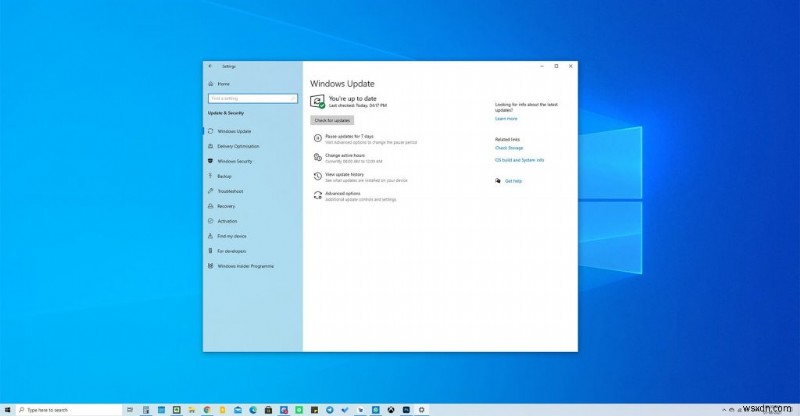
আপনি যদি সময়মতো অপারেটিং সিস্টেম আপডেটগুলি ইনস্টল না করেন, তাহলে আপনার ল্যাপটপটি মসৃণভাবে কাজ করতে ব্যর্থ হতে পারে। এটি মুক্তির সাথে সাথে আপডেটগুলি ডাউনলোড করতে সক্ষম হওয়ার জন্য সর্বদা মাইক্রোসফ্ট উইন্ডোজের একটি আইনি অনুলিপি চালানোর পরামর্শ দেওয়া হয়। আপনি যদি Windows 10 ব্যবহার করেন, আপডেট বিকল্পটি স্বয়ংক্রিয়ভাবে চালু হয়ে যায়। বেশিরভাগ ক্ষেত্রে, স্বয়ংক্রিয় আপডেট এবং সর্বশেষ ড্রাইভারগুলি অনলাইনে উপলব্ধ৷
৷উইন্ডোজের মাধ্যমে আপনার সফ্টওয়্যার আপডেট করতে, নীচের পদক্ষেপগুলি অনুসরণ করুন:
Windows Vista, Windows 7, Windows 8, Windows 8.1-এ কিভাবে অপারেটিং সিস্টেম আপডেট ইনস্টল করবেন
- কন্ট্রোল প্যানেল খুলুন
- সিস্টেম-এ ক্লিক করুন এবং নিরাপত্তা বিকল্প এরপর, Windows Update-এ ক্লিক করুন বিকল্প।
- উইন্ডোজ আপডেট আপনার ল্যাপটপের জন্য উপলব্ধ কোনো আপডেটের জন্য পরীক্ষা করবে। কোন নতুন আপডেট পাওয়া গেলে, আপনি উপলব্ধ আপডেট দেখতে সক্ষম হবে. (আমরা প্রথমে সমস্ত গুরুত্বপূর্ণ আপডেট ইনস্টল করার পরামর্শ দিই)।
Windows 10-এ অপারেটিং সিস্টেম আপডেট কিভাবে ইনস্টল করবেন
- সেটিংস খুলুন
- আপডেট এবং নিরাপত্তা এ ক্লিক করুন
- Windows Update-এ ক্লিক করুন
- আপডেটের জন্য চেক করুন ক্লিক করুন বোতাম
- এখনই পুনরায় চালু করুন ক্লিক করুন৷ আপনার ডিভাইসে আপডেট ডাউনলোড হওয়ার পরে বোতাম।
3. ল্যাপটপ অতিরিক্ত গরম হওয়া প্রতিরোধ করতে একটি কুলিং প্যাড ব্যবহার করুন

যখন তাদের প্রসেসর সর্বোত্তম ঘড়ির গতিতে কাজ করে না তখন ল্যাপটপগুলি ধীর হয়ে যেতে পারে এবং এটি ঘটতে পারে যখন ল্যাপটপ গরম হয়ে যায় এবং নিরাপদ অপারেটিং তাপমাত্রা বজায় রাখার জন্য প্রসেসরকে তার ঘড়ির গতি কমাতে হয়। এই সমস্যাটিকে কর্মক্ষমতা থ্রটলিং বলা হয়। যখন একটি ল্যাপটপ অতিরিক্ত গরম হয়, তখন এর ফ্যানগুলি পুরো দমে কাজ করে এবং আপনি ল্যাপটপের ভিতরে কুলিং ফ্যান দ্বারা উত্পন্ন অস্বাভাবিকভাবে উচ্চ শব্দ শুনতে পারেন৷ এটি একটি ভাল লক্ষণ যে আপনার ল্যাপটপ অতিরিক্ত গরম হচ্ছে।
পারফরম্যান্স থ্রটলিং বন্ধ করতে, আপনাকে নিশ্চিত করতে হবে যে আপনার ল্যাপটপটি দক্ষতার সাথে তার অভ্যন্তরীণ অংশে উৎপন্ন তাপ নষ্ট করছে। তাছাড়া, আপনাকে এটাও নিশ্চিত করতে হবে যে ল্যাপটপটি যেখান থেকে আমাদের গরম বাতাসকে ঠেলে দেয় সেখান থেকে ধুলো নিষ্কাশন এবং বাতাসের নিঃসরণকে বাধা দিচ্ছে না। আটকে থাকা বায়ু ভেন্ট একটি বড় সমস্যা তৈরি করতে পারে।
এছাড়াও পড়ুন Realme বুক স্লিম ভারতে ₹44,999 এর প্রারম্ভিক মূল্যের সাথে লঞ্চ হয়েছেল্যাপটপ অতিরিক্ত গরম হওয়া এড়াতে সর্বোত্তম উপায় হল একটি কুলিং প্যাড ব্যবহার করা। ল্যাপটপ কুলারগুলি অতিরিক্ত শীতল সরবরাহ করার জন্য। ল্যাপটপের কুলিং প্যাডের ভিতরে থাকা ফ্যানরা ল্যাপটপের এয়ার এক্সজস্ট ভেন্ট থেকে গরম বাতাস পান করে এবং বাইরের গরম বাতাস বের করে। এটি ল্যাপটপকে ঠান্ডা রাখতে সাহায্য করে। এছাড়াও, ল্যাপটপটি সবসময় শক্ত বা সমতল পৃষ্ঠে রাখুন যাতে গরম বাতাস সহজেই বেরিয়ে যেতে পারে। একটি কম্বল, বালিশ বা আপনার কোলের মতো অমসৃণ এবং নরম পৃষ্ঠগুলি ল্যাপটপের বায়ুপ্রবাহকে বাধা দেয়।

কখনও কখনও, ল্যাপটপের সিপিইউ দক্ষতার সাথে তাপ নষ্ট করতে পারে না কারণ তাপীয় পেস্ট (তাপীয় যৌগ হিসাবেও পরিচিত) জীর্ণ হয়ে গেছে। তাপ যৌগ CPU বা GPU থেকে তাপ সিঙ্কে তাপ স্থানান্তর করতে সাহায্য করে। যদি থার্মাল পেস্ট জীর্ণ হয়ে যায়, তাহলে আপনাকে একজন অনুমোদিত বা বিশ্বস্ত ল্যাপটপ পরিষেবা প্রকৌশলীর কাছে যেতে হবে এবং তাদের একটি উচ্চ-মানের থার্মাল পেস্ট পুনরায় প্রয়োগ করতে হবে৷
অনসাইটগোর মেরামত পরিষেবার মাধ্যমে আপনার ল্যাপটপকে সুরক্ষিত করুন
- ল্যাপটপ পরিষেবা এবং খুচরা যন্ত্রাংশে 90 দিনের ওয়ারেন্টি
- নিরাপদ এবং ঝামেলা-মুক্ত ল্যাপটপ মেরামত পরিষেবা ঘরে বসেই
- পরিষেবার পরে মেরামতের জন্য অর্থ প্রদান করুন
4. মাল্টিটাস্কিংয়ের সময় আরও ভাল পারফরম্যান্সের জন্য RAM আপগ্রেড করুন

যদি আপনার ল্যাপটপ ক্রমাগত জমে থাকে, তবে অপর্যাপ্ত র্যামও একটি কারণ হতে পারে। সিস্টেমটি সুষ্ঠুভাবে চালানোর জন্য পর্যাপ্ত RAM থাকা প্রয়োজন। এটি নিশ্চিত করে যে আপনি একসাথে চালানো সমস্ত প্রোগ্রাম একই সাথে RAM এ থাকতে পারে৷
আপনি যদি একাধিক ভারী অ্যাপ (যেমন অ্যাডোব ফটোশপ, অ্যাডোব প্রিমিয়ার, অটোক্যাড, বা ভিজ্যুয়াল স্টুডিও) চালান বা একই সময়ে অনেকগুলি ভারী ফাইল খোলেন, তাহলে আপনার ল্যাপটপ হ্যাং হয়ে যেতে পারে যদি সমস্ত লোড করার জন্য যথেষ্ট RAM না থাকে। সেই অ্যাপ বা ফাইল। আপনাকে হয় একটি উচ্চতর RAM কনফিগারেশন সহ একটি ল্যাপটপে আপগ্রেড করতে হতে পারে বা আরও RAM যোগ করতে আপনার বিদ্যমান ল্যাপটপ আপগ্রেড করতে হতে পারে (যাতে এটি RAM আপগ্রেড সমর্থন করে)।
ল্যাপটপে RAM এর সমস্যা আছে কিনা তা খুঁজে বের করার একটি সহজ উপায় হল – আপনি যখন প্রথমবার আপনার ডিভাইসটি চালু করেন এবং এটি পুরোপুরি ঠিকঠাক চলে কিন্তু কয়েক ঘন্টার মধ্যে ল্যাপটপটি ধীর হতে শুরু করে, ফাইলগুলি খুলতে খুব বেশি সময় নেয় এবং ওয়েবসাইটগুলি দ্রুত লোড করতে ব্যর্থ। এটি অপর্যাপ্ত RAM এর কারণে হতে পারে। এছাড়াও, আপনি যদি লক্ষ্য করেন যে আপনার ল্যাপটপ ক্রমাগত রিস্টার্ট হচ্ছে, এটিও ত্রুটিপূর্ণ RAM এর একটি স্পষ্ট ইঙ্গিত৷
5. ত্রুটিপূর্ণ হার্ড ড্রাইভ আপনার ল্যাপটপকেও ধীর করে দিতে পারে

বেশিরভাগ আধুনিক মিড-রেঞ্জ এবং হাই-এন্ড ল্যাপটপে এখন SSDs (সলিড স্টেট ড্রাইভ) রয়েছে। যাইহোক, পুরানো ল্যাপটপ এবং কিছু আধুনিক এন্ট্রি-লেভেল ল্যাপটপ এখনও HDDs (হার্ড ডিস্ক ড্রাইভ) ব্যবহার করে। যদি আপনার ল্যাপটপ একটি হার্ড ডিস্ক ড্রাইভ ব্যবহার করে এবং আপনি যদি ল্যাপটপ চালু করার সময় একটি অস্বাভাবিক ক্লিকের শব্দ লক্ষ্য করেন তবে এটি একটি ইঙ্গিত যে হার্ড ডিস্ক ড্রাইভে কিছু ভুল আছে। এটাকে হালকাভাবে নিবেন না!
যদি হার্ড ড্রাইভের সাথে একটি গুরুতর সমস্যা থাকে এবং এটি ক্র্যাশ হয়, আপনি হার্ড ডিস্ক ড্রাইভের ত্রুটির কারণে গুরুত্বপূর্ণ ডেটা হারাতে পারেন। এই কারণেই আমরা আপনার সমস্ত গুরুত্বপূর্ণ নথি এবং ফাইলগুলিকে একটি বাহ্যিক হার্ড ড্রাইভে সংরক্ষণ করার পরামর্শ দিই যাতে আপনি গুরুত্বপূর্ণ ফাইলগুলি হারাতে না পারেন। খুব দেরি হওয়ার আগে গুরুত্বপূর্ণ ফাইলের ব্যাক আপ নেওয়া একটি ভাল রুটিন৷
৷হার্ড ড্রাইভটি সত্যিই ত্রুটিযুক্ত কিনা তা নিশ্চিত করার জন্য, আপনি ফাইল এক্সপ্লোরার খুলতে পারেন আপনার ল্যাপটপে এবং এই পদক্ষেপগুলি অনুসরণ করুন:
- নীচের বাম দিকের Windows বোতামে ক্লিক করুন এবং ফাইল এক্সপ্লোরার অনুসন্ধান করুন .
- আপনি যে ড্রাইভে চেক করতে চান তাতে ডান ক্লিক করুন।
- প্রপার্টি এ যান .
- উইন্ডোজে , Tools-এ যান এবং চেক এ ক্লিক করুন . যদি হার্ড ড্রাইভ সমস্যা সৃষ্টি করে, আপনি এটি এখানে পাবেন।
হার্ড ড্রাইভের সম্ভাব্য সমস্যাগুলি পরীক্ষা করতে আপনি স্পিডফ্যান চালাতে পারেন। যদি হার্ড ড্রাইভটি ত্রুটিপূর্ণ হয়ে থাকে, তাহলে প্রতিস্থাপনের জন্য আপনাকে ব্র্যান্ডের অনুমোদিত পরিষেবা কেন্দ্রের সাহায্য নিতে হবে।
আপনি যদি একটি নতুন ল্যাপটপ কেনার পরিকল্পনা করে থাকেন, তাহলে আপনার ডিভাইসের দীর্ঘ জীবন নিশ্চিত করতে আমরা Onsitego এক্সটেন্ডেড ওয়ারেন্টি প্ল্যানের সাথে এটি কেনার পরামর্শ দিই। আমাদের বর্ধিত ওয়ারেন্টি স্ট্যান্ডার্ড প্রস্তুতকারকের ওয়ারেন্টিতে থাকা সমস্ত ত্রুটি এবং ত্রুটিগুলিকে কভার করে এবং আপনি স্ট্যান্ডার্ড 1-বছরের প্রস্তুতকারকের ওয়ারেন্টির উপরে 4 বছর পর্যন্ত বৈধতার সাথে Onsitego-এর বর্ধিত ওয়ারেন্টি প্ল্যান কিনতে পারেন৷
সম্পর্কিত নিবন্ধ:
- এখানে কেন আপনাকে অবশ্যই আপনার নতুন HP ল্যাপটপকে একটি ল্যাপটপের ওয়ারেন্টি প্ল্যানের সাথে রক্ষা করতে হবে
- আপনার ল্যাপটপের কর্মক্ষমতা উন্নত করতে এবং এর জীবন বাড়াতে চান? একটি ল্যাপটপ ওয়ারেন্টি পান
- 5 সর্বাধিক সাধারণ ল্যাপটপ সমস্যা এবং সমাধান
যে শহরগুলো আমরা কভার করি: মুম্বাই, দিল্লি, ব্যাঙ্গালোর।


